Comment lancer des applications instantanément avec Wox sous Windows

Découvrez comment utiliser Wox pour lancer vos applications, exécuter des commandes et plus encore, instantanément.

Lorsque vous naviguez sur le Web, les informations et données personnelles sont inévitables. Cela peut conduire à des situations où vos informations personnelles sont divulguées. Et pour limiter la collecte d'informations, si vous souhaitez supprimer toutes les informations personnelles, vous pouvez installer le logiciel Avira Privacy Pal.
Avira Privacy Pal analysera toutes les informations utilisateur avec plus de 200 options de contenu à analyser. L'outil fonctionne avec 3 niveaux : basique, avancé et personnalisé. L'article ci-dessous vous expliquera comment utiliser Avira Privacy Pal pour supprimer des informations personnelles sur votre ordinateur.
Instructions pour nettoyer les informations personnelles sur PC
Étape 1:
Les utilisateurs accèdent au lien ci-dessous pour télécharger l'outil sur la page d'accueil.
Étape 2:
Ensuite, l'utilisateur clique sur Accepter et installer pour accepter d'installer le logiciel.

Lorsque vous recevez le message ci-dessous, le processus d'installation est terminé.

Avira Privacy Pal fait partie de la boîte à outils d'Avira. Cliquez sur l'icône Avira, puis sélectionnez Avira Privacy Pal à utiliser.
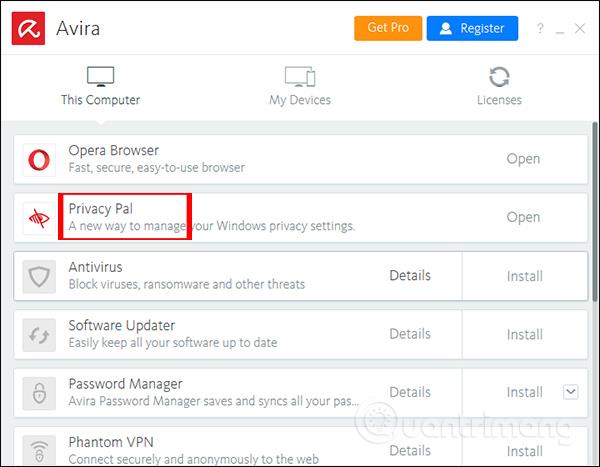
Étape 3:
Sur cette interface, nous verrons 3 options pour analyser et supprimer des informations personnelles sur l'ordinateur, notamment le mode de base, le mode personnel personnalisé et le mode avancé avancé.

Avec le mode Basic, le niveau minimum de protection sera mis en œuvre, empêchant l'apparition de publicités et empêchant les applications de collecter des données privées. Le mode personnalisé vous permettra de contrôler quel contenu sera et ne sera pas supprimé. Ce mode est laissé par défaut lorsqu'il est utilisé. Cliquez sur le bouton Démarrer pour commencer.
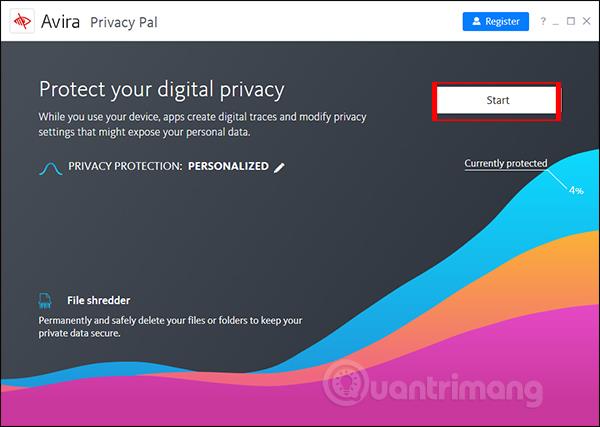
Étape 4:
La nouvelle interface affiche 6 catégories de contenu parmi lesquelles choisir de supprimer. Si vous souhaitez supprimer un contenu, faites glisser le bouton rond vers la droite pour le rendre vert. Par défaut, le cache du navigateur sera analysé et supprimé par le logiciel. D'autres éléments incluent l'historique du navigateur, les journaux de discussion, les cookies, les sessions de navigateur et les données d'utilisation des applications.
Cliquez ensuite sur l'icône du stylo pour ouvrir plus de détails sur le contenu.

La liste de contenu modifiera chaque élément en fonction du contenu sélectionné par l'utilisateur.
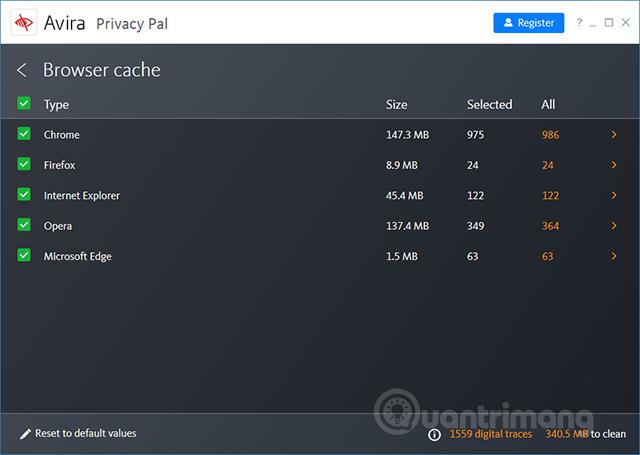
Si vous souhaitez décocher un élément qui n’est pas numérisé, supprimez la coche verte à cet endroit. Cliquez enfin sur Nettoyer pour procéder à la suppression.
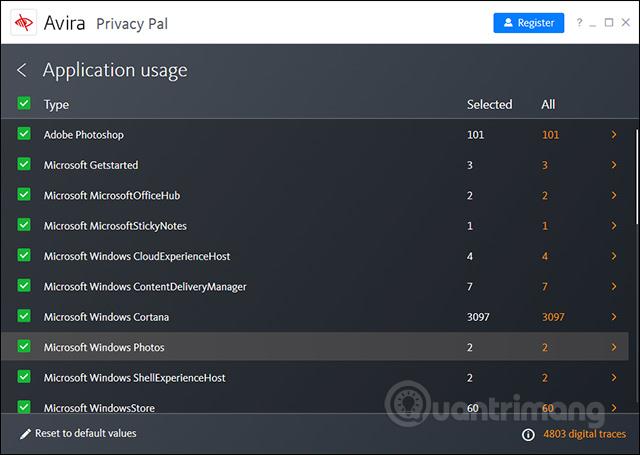
Étape 5 :
Le processus de nettoyage des données se poursuivra immédiatement après.

Lorsque le processus de nettoyage est terminé, nous recevons le message Tout terminé comme indiqué ci-dessous.

Étape 6 :
En plus de la possibilité de supprimer des informations personnelles, Avira Privacy Pal propose également une fonction de destruction de fichiers pour vous aider à supprimer en toute sécurité des fichiers ou des dossiers qui ne peuvent pas être récupérés même lorsque vous utilisez un logiciel de récupération de données . Cliquez sur Ajouter des fichiers pour télécharger le fichier ou sélectionnez Ajouter des dossiers pour télécharger le dossier à supprimer. Cliquez sur le bouton Shred pour procéder à la suppression des données.

Il est ensuite demandé à l'utilisateur s'il est sûr de vouloir supprimer les données car elles ne peuvent pas être restaurées après la suppression. Cliquez sur Shred pour accepter la suppression.

L'outil Avira Privacy Pal permet d'analyser et de supprimer toutes les données personnelles sur l'ordinateur lorsque les utilisateurs surfent sur le Web, avec de nombreuses options de suppression, améliorant ainsi la confidentialité des utilisateurs. L'outil figure dans la liste des produits à utiliser d'Avira.
Je vous souhaite du succès !
Découvrez comment utiliser Wox pour lancer vos applications, exécuter des commandes et plus encore, instantanément.
Découvrez comment créer un cercle jaune autour du pointeur de la souris pour le mettre en surbrillance sur Windows 10. Suivez ces étapes faciles pour améliorer votre expérience utilisateur.
Découvrez pourquoi l
Sous Windows 11, configurez facilement des raccourcis pour accéder rapidement à des dossiers spéciaux dans votre menu Démarrer.
Découvrez comment résoudre l
Découvrez comment utiliser un disque dur externe avec un Chromebook pour transférer et stocker vos fichiers en toute sécurité. Suivez nos étapes pour un usage optimal.
Dans ce guide, vous apprendrez les étapes pour toujours utiliser une adresse MAC aléatoire pour votre adaptateur WiFi sous Windows 10. Optimisez votre sécurité en ligne!
Découvrez comment désinstaller Internet Explorer 11 sur Windows 10 pour optimiser l'espace de votre disque dur.
Découvrez comment utiliser Smart Defrag, un logiciel de défragmentation de disque dur gratuit et efficace, pour améliorer les performances de votre ordinateur.
Le moyen le plus simple de déverrouiller du contenu et de protéger tous les appareils avec un VPN crypté est de partager la connexion VPN via un point d








